Як експортувати нотатки в Apple Notes як PDF на будь-якому пристрої

Дізнайтеся, як експортувати нотатки в Apple Notes як PDF на будь-якому пристрої. Це просто та зручно.
Microsoft PowerPoint і Google Slides є двома найкращими інструментами для презентацій на сьогодні. Отже, PowerPoint чи Google Slides вам більше підходять? Давайте знайдемо відповідьза допомогою Download.vn !

Google Slides і PowerPoint сьогодні є відомими програмами для створення слайдів
Microsoft PowerPoint проти Презентації Google
PowerPoint — це інструмент для створення слайд-шоу, розроблений Microsoft. PowerPoint працює як окрема програма на пристроях Windows, iOS, Android... Понад 500 мільйонів людей використовують PowerPoint і щодня створюється 300 мільйонів презентацій.
Це безкоштовна програма для створення слайд-шоу, яка входить до складу Google Workspace. Презентації були першим хмарним програмним забезпеченням для презентацій, тому воно було надзвичайно популярним з 2006 року. Ви можете легко співпрацювати над файлом презентації, оскільки Google зосереджується на тому, щоб покращити співпрацю в робочих онлайн-просторах за допомогою Презентацій.
Вам не потрібно завантажувати або встановлювати Презентації на свій комп’ютер, оскільки вони запускаються прямо у вашому веб-браузері. Однак якщо ви користуєтеся Chrome, ви можете ввімкнути редагування в режимі офлайн. Google Slides також має версії для Android та iOS.
Від векторної графіки до онлайн-рекламних відео, слайди та PowerPoint мають гнучке використання залежно від творчих здібностей користувача.
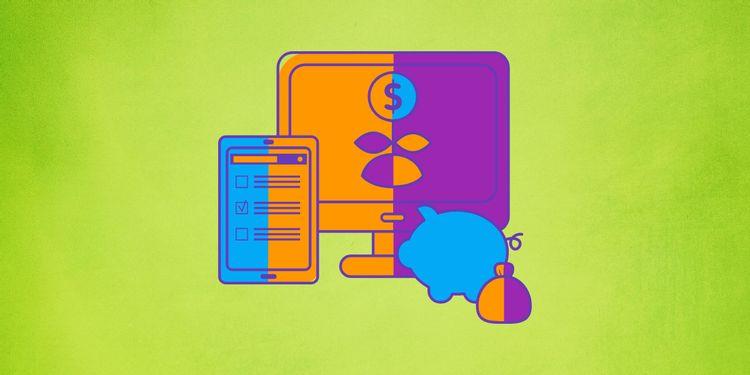
Google Slides є кращим вибором для безкоштовних користувачів
PowerPoint поставляється з передплатою Microsoft 365, яка коштує 69,99 доларів США на рік або 6,99 доларів США на місяць на людину. Окрім PowerPoint, під час реєстрації в цій службі ви можете використовувати Microsoft Word, Microsoft Excel, Outlook, 1 ТБ OneDrive... Ви можете спробувати PowerPoint безкоштовно протягом 30 днів.
Презентації Google – це безкоштовний необмежений інструмент для особистих і комерційних користувачів. Вам достатньо мати обліковий запис Google і використовувати сумісний веб-браузер на ПК або завантажити відповідну програму на смартфон. Безкоштовність – головна приваблива перевага програмного забезпечення для презентацій Google Slides.
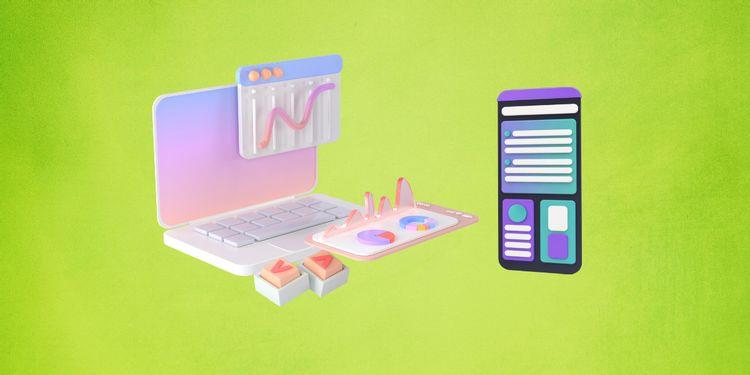
І PowerPoint, і Google Slides прості у використанні
PowerPoint пропонує дві версії: настільну та веб-версію. Проте веб-версія PowerPoint має менше функцій, ніж версія для комп’ютера. Тому більшість користувачів люблять використовувати PowerPoint для робочого столу, щоб створювати красиві та професійні слайди презентацій.
Однак це прив’язує вас до одного пристрою. Якщо вам потрібно відкрити слайд-шоу з іншого пристрою, вам знадобиться флешка або завантажте файл PPT у OneDrive.
Презентації Google дуже портативні. Під час зміни пристрою вам потрібно лише ввійти в обліковий запис Google, який містить створене вами слайд-шоу. Диск Google синхронізуватиме файли з новим пристроєм. Ви можете легко редагувати або презентувати презентації.
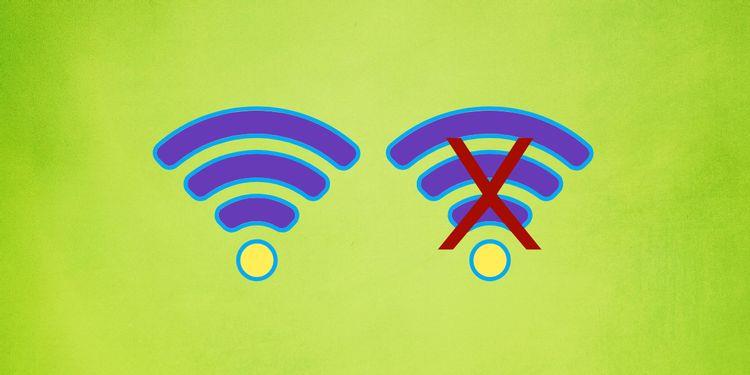
Ви можете користуватися Google Slides безкоштовно
PowerPoint — потужне програмне забезпечення для створення слайд-шоу на ПК. Його веб-версії не вистачає багатьох функцій, таких як відсутність можливості відкривати файли розміром більше 2 ГБ або надбудови.
Для безперебійної роботи інсталяції PowerPoint також потрібна краща конфігурація ПК. Корпорація Майкрософт рекомендує використовувати процесор із частотою мінімум 1,6 ГГц, 4 ГБ оперативної пам’яті та 4 ГБ вільного жорсткого диска для запуску цього інструменту.
Однак Google Slides не потребує комп’ютера з високою конфігурацією, оскільки він працює у веб-браузері. Для створення високоякісних слайдів презентації вам потрібне лише надійне підключення до Інтернету. Крім того, ви можете редагувати та демонструвати слайди в режимі офлайн, використовуючи Google Презентації в Chrome.
Групова співпраця в PowerPoint не така інтерактивна, як Google Презентації. Це тому, що вам потрібно заздалегідь підготувати багато речей, зокрема завантажити копію в OneDrive, поділитися посиланнями електронною поштою, налаштувати сайти SharePoint...
Версія для ПК вимагає від усіх членів команди інсталяції PowerPoint 2010 або новішої версії для групової співпраці. Ви можете використовувати PowerPoint онлайн, але він не має стільки функцій, скільки версія для ПК.
Слайди швидко стали популярними завдяки функції миттєвої співпраці. Усі члени команди можуть працювати над одним файлом, обмінюючись коментарями та відгуками. Диск Google автоматично зберігає всі версії та за потреби легко відновлює попередні версії.
PowerPoint пропонує багату бібліотеку шаблонів, які можна редагувати. Тут ви обов'язково знайдете гарні слайди презентації, які відповідають бажаній темі. Ці шаблони додають переваги Microsoft 365.
Slides також пропонує безкоштовні шаблони, але різноманітність не така велика, як PowerPoint. Ви знайдете лише основні шаблони слайдів, які можна редагувати відповідно до ваших потреб.
| Штепсельна розетка | Презентації Google | |
| Динамічні та спецефекти | Тисячі ефектів, динамічних переходів і 3D-контенту | Є лише основні, необхідні фактори |
| Редагувати та обробляти фотографії | Комплексні засоби редагування фотографій, включаючи видалення фону, стиснення зображень, створення графіки SmartArt ... | Має лише основні функції редагування фотографій, яких недостатньо для створення якісних слайдів. |
| Резервне копіювання, автозбереження та архівування | І PowerPoint, і Google Slides мають функції автозбереження та автоматичного відновлення. |
Вище наведено основні відмінності між Microsoft PowerPoint і Google Slides . Сподіваюся, ця стаття допоможе вам зробити найкращий вибір.
Дізнайтеся, як експортувати нотатки в Apple Notes як PDF на будь-якому пристрої. Це просто та зручно.
Як виправити помилку показу екрана в Google Meet, що робити, якщо ви не ділитеся екраном у Google Meet? Не хвилюйтеся, у вас є багато способів виправити помилку, пов’язану з неможливістю поділитися екраном
Дізнайтеся, як легко налаштувати мобільну точку доступу на ПК з Windows 11, щоб підключати мобільні пристрої до Wi-Fi.
Дізнайтеся, як ефективно використовувати <strong>диспетчер облікових даних</strong> у Windows 11 для керування паролями та обліковими записами.
Якщо ви зіткнулися з помилкою 1726 через помилку віддаленого виклику процедури в команді DISM, спробуйте обійти її, щоб вирішити її та працювати з легкістю.
Дізнайтеся, як увімкнути просторовий звук у Windows 11 за допомогою нашого покрокового посібника. Активуйте 3D-аудіо з легкістю!
Отримання повідомлення про помилку друку у вашій системі Windows 10, тоді дотримуйтеся виправлень, наведених у статті, і налаштуйте свій принтер на правильний шлях…
Ви можете легко повернутися до своїх зустрічей, якщо запишете їх. Ось як записати та відтворити запис Microsoft Teams для наступної зустрічі.
Коли ви відкриваєте файл або клацаєте посилання, ваш пристрій Android вибирає програму за умовчанням, щоб відкрити його. Ви можете скинути стандартні програми на Android за допомогою цього посібника.
ВИПРАВЛЕНО: помилка сертифіката Entitlement.diagnostics.office.com



![[ВИПРАВЛЕНО] Помилка 1726: Помилка виклику віддаленої процедури в Windows 10/8.1/8 [ВИПРАВЛЕНО] Помилка 1726: Помилка виклику віддаленої процедури в Windows 10/8.1/8](https://img2.luckytemplates.com/resources1/images2/image-3227-0408150324569.png)
![Як увімкнути просторовий звук у Windows 11? [3 способи] Як увімкнути просторовий звук у Windows 11? [3 способи]](https://img2.luckytemplates.com/resources1/c42/image-171-1001202747603.png)
![[100% вирішено] Як виправити повідомлення «Помилка друку» у Windows 10? [100% вирішено] Як виправити повідомлення «Помилка друку» у Windows 10?](https://img2.luckytemplates.com/resources1/images2/image-9322-0408150406327.png)


